Операционная система Убунту достаточно защищена — не только от проникновения извне, а и от неосмотрительных действий пользователя. Одним из инструментов такой защиты является кодовая фраза рут. Сложный и надёжный ключ доступа легко забыть, если какое-то время не пользоваться компьютером. Мы предлагаем применить сброс пароля, Ubuntu содержит нужные для этого инструменты.
Изменить пароль можно с помощью двух способов.
Есть пара способов восстановить доступ к ресурсам компьютера. В Ubuntu пароль root по умолчанию можно «вернуть» через загрузчик GRUB, или же при помощи LiveCD. Подойдёт любой дистрибутив, но желательно использовать родной.
Способ №1
Этот вариант хорошо поможет, когда есть доступ к параметрам загрузки. Тем, кто, долго не пользуясь Ubuntu, забыл пароль, можно сделать вот что.
В момент перезагрузки компьютера в списке загрузки выбрать нужную ОС и нажать «E». На следующем экране, в конфигурации загрузки, найдите строку, в начале которой — слово «linux». В её конце сочетание букв «ro» замените на «rw». После этого допишите к строке
init=/bin/bash
Сочетание, которое мы изменили, позволит выполнять не только чтение файлов, а также и запись в произвольном порядке. Когда будет выполнен сброс пароля root, Ubuntu и загрузчик вернутся в первоначальное состояние. Загрузите командную строку. Для этого можно нажать «Ctrl + X». Введите новую кодовую фразу. Для этого нужна такая команда:
root@(none):/# passwd
В Ubuntu пароль по умолчанию не изменился и возникла ошибка — это значит, что нужные директории всё ещё недоступны для записи. Наберите следующее:
root@(none):/# mount -n -o remount,rw /
После этого повторите команду passwd. Вы должны наблюдать сообщение о том, что данные успешно изменены.
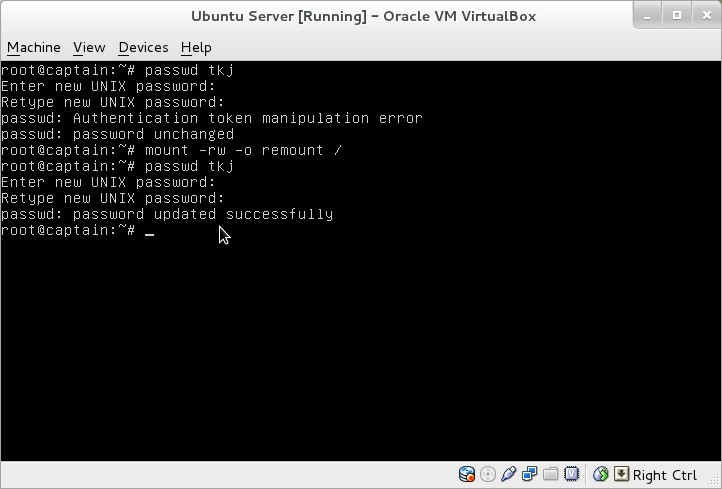
Выполните перезапуск ПК:
root@(none):/# /sbin/reboot —f
Всё! Мы смогли сменить пароль Ubuntu. Теперь вы можете войти заново.
Способ №2
В этом случае опять-таки придётся иметь дело с параметрами выбора ОС. Найдите в меню запуска пункт recovery mode. Сброс кодовой фразы Убунту мы начнём отсюда. Возможно, у вас одна ОС? Для того чтобы запустить GRUB, удерживайте «Shift» при запуске. Или же нажмите кнопку Reset при загрузке, и в следующий раз во время запуска появится GRUB.
Зайдите в режим восстановления (recovery mode), так в Ubuntu сбросить пароль root легче. Вы должны наблюдать консоль с рут-правами. Переведите файловую систему в режим записи, по аналогии с Первым способом. Здесь можно использовать другую команду:
mount -no remount,rw /
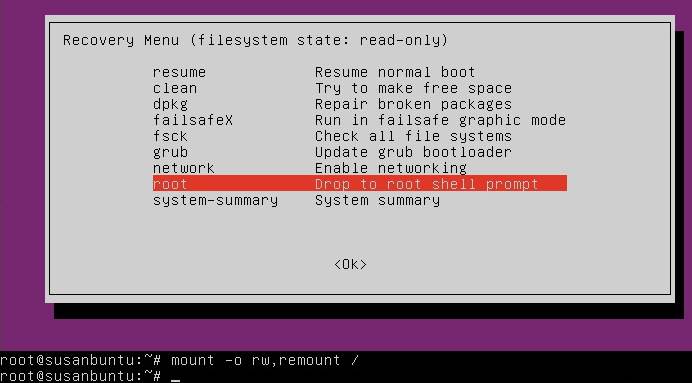
Чтобы в Ubuntu смена пароля root была выполнена, достаточно просто набрать:
passwd имя_пользователя
Здесь «имя_пользователя» — это название вашей учётной записи.
Выполните команду для перезагрузки компьютера:
reboot
Готово!
В завершение
Вы узнали на примерах, как можно в Ubuntu сменить пароль пользователя. Эта сложная, на первый взгляд, задача, оказалась проще, чем вы думали, не так ли? Если у вас есть дополнительные вопросы по ПО для Убунту, рекомендуем ознакомиться с другими материалами на нашем сайте. Присоединяйтесь к обсуждению актуальных программ и «железа» на страницах нашего сайта!



